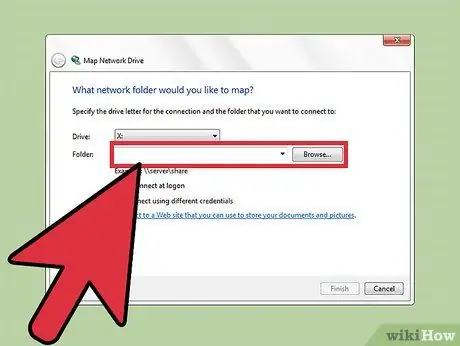- Автор Jason Gerald [email protected].
- Public 2024-01-11 03:48.
- Последнее изменение 2025-01-23 12:44.
Устали просматривать длинные адреса каталогов? Существует способ, которым вы можете сопоставить букву диска с адресом каталога. Таким образом, вам не придется тратить много времени на доступ к часто открываемым папкам. Например, вы можете сопоставить длинный адрес каталога, такой как D: / Documents / Via / Vallen, с буквой диска «X».
Шаг
Метод 1 из 2: Использование командной строки
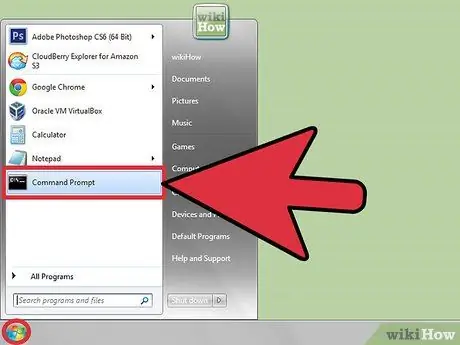
Шаг 1. Откройте окно командной строки
В Windows Vista или Windows 7 откройте командную строку как обычный пользователь, а не как администратор. Причина будет объяснена позже.
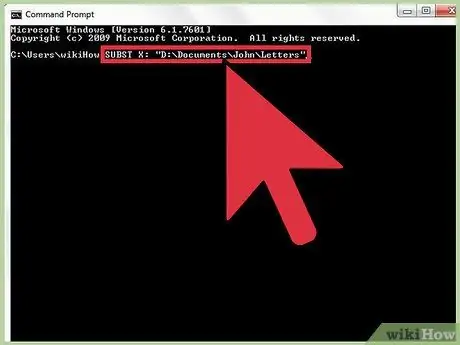
Шаг 2. Используйте команду SUBST, чтобы сопоставить желаемую папку с буквой диска
Например: SUBST X: "D: / Documents / Via / Vallen".
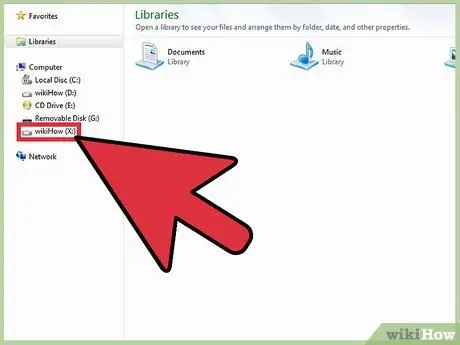
Шаг 3. Откройте новое окно проводника Windows, чтобы открыть его
Вы можете увидеть только что созданную букву диска (например, «X»). С помощью этого диска вы можете напрямую получить доступ к сопоставленной папке.
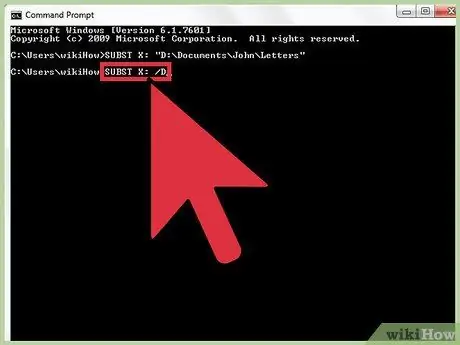
Шаг 4. Введите SUBST X:
/ D, чтобы удалить ранее созданное сопоставление с буквой диска..
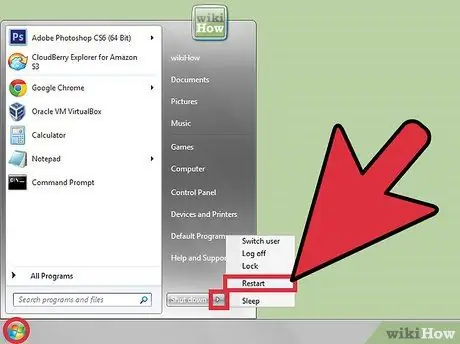
Шаг 5. Все буквы подключенных дисков будут удалены или сброшены при перезагрузке компьютера
Для автоматического сопоставления папок при запуске компьютера введите команду SUBST в пакетный файл, затем сохраните файл в папке «Автозапуск» в меню «Пуск». Более опытные пользователи могут воспользоваться функцией планировщика заданий Windows, но в этой статье не обсуждается, как его использовать.
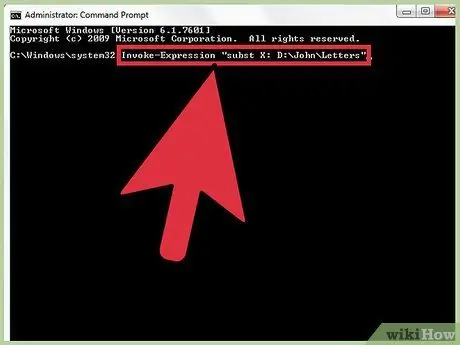
Шаг 6. Выполните команду SUBST через учетную запись генератора команд
Это сопоставление создается только для пользователей, которые изначально установили команду SUBST. Если вы вошли в учетную запись «Через» и открыли командную строку от имени «Администратор» для запуска команды SUBST, учетная запись «Через» не сможет видеть буквы подключенных дисков. Это произошло потому, что сопоставление было создано для учетной записи «Администратор», а не для «Via». Следовательно, вам необходимо открыть командную строку как обычный пользователь в Windows Vista и Windows 7. При использовании функции планировщика задач снова убедитесь, что команда запускается для учетной записи обычного пользователя.
Метод 2 из 2: с помощью кнопки «Мой компьютер» (графический метод в Windows)
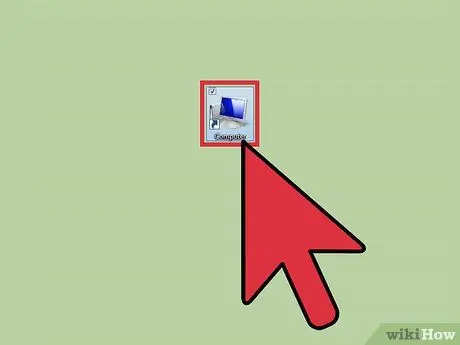
Шаг 1. Откройте «Мой компьютер» на рабочем столе компьютера
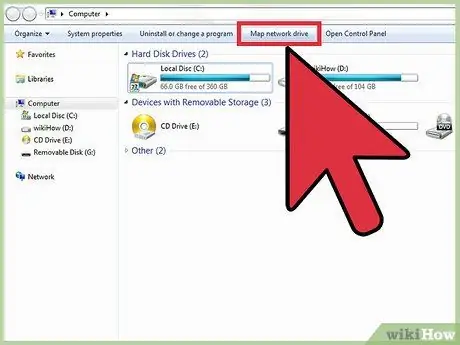
Шаг 2. Нажмите «Подключить сетевой диск» в меню «Инструменты»
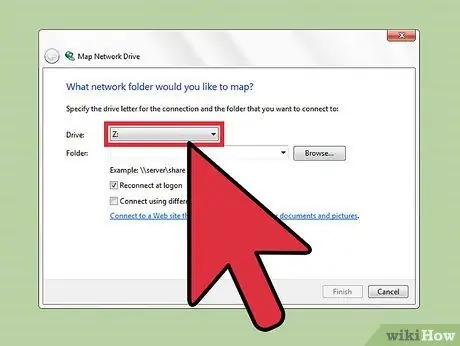
Шаг 3. Выберите букву диска, которую вы хотите сопоставить с нужной папкой, в столбце «Диск»
Вы можете переименовать этот подключенный диск в любое имя после него.